Bij les 121 is de basis voor Multi-Hooping uitgelegd, met de icoontjes en hun opties. Omdat er veel mogelijkheden zijn, gaan we de verschillende opties stap voor stap bekijken, in deze en nog een volgende les, zodat je deze mogelijkheden in V8 op je Borduurmachine optimaal kunt gebruiken.
Bedenk wel dat het op de juiste manier gebruik maken van Multi-Hooping wat oefening vergt: als je alles handmatig in gaat stellen, zul je goed moeten bekijken wat er vantevoren allemaal aanwezig is, zoals kleuren die aangeven waar je mee bezig bent, overlappingen, markeringen enz.
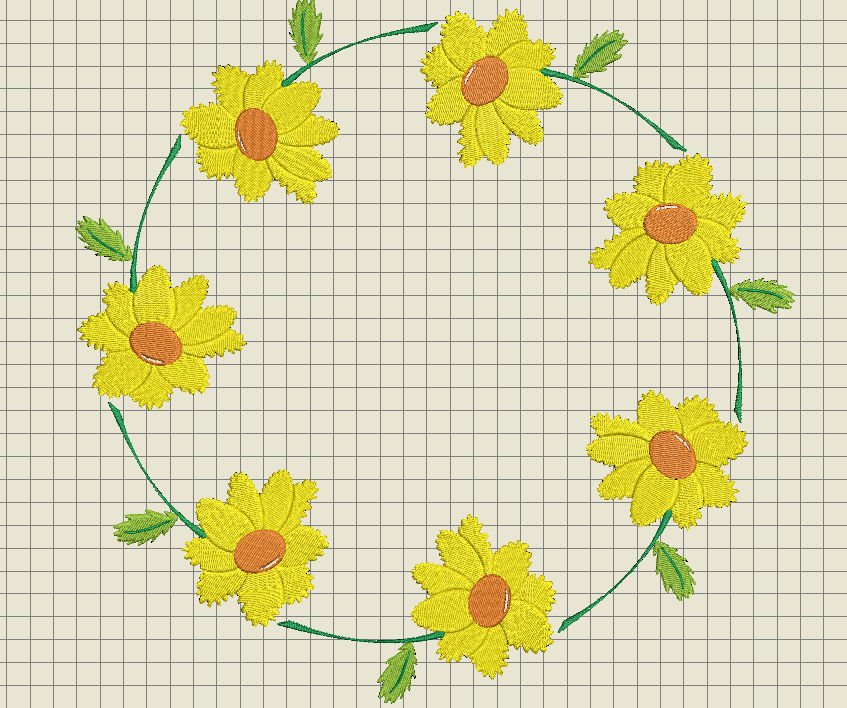
Allereerst zet ik de grote bloemenkrans/borduurontwerp op mijn werkblad, in de Borduur Canvas: de bloemenkrans die ik eerder gemaakt heb. Dit ontwerp is te groot om zelf in de Jumbo Hoop in één keer te laten borduren.

Dat kun je controleren door deze grootste borduurring die beschikbaar is voor de B770QE (waar ik mee borduur) erbij te zetten, via het icoontje ‘Toon inspanraam’. Je ziet op de afbeelding hierboven dat de bloemenkrans aan beide zijkanten over de rode veiligheidslijnen gaat. Omdat ik al 5 cm ‘mis’ aan de linkerkant, is dat wel een heel groot stuk.

Dit borduur ontwerp is dus geschikt voor Multi-Hooping. Voordat ik dat (handmatig) in ga stellen, heb ik toch de Jumbo Hoop geselecteerd. Het is belangrijk om de grootste borduurring te selecteren, om zo min mogelijk keren in te hoeven spannen. Daarnaast is het borduurvoetje #26 ingesteld. En of je nu ‘Automatisch Centreren’ of ‘Handmatig’ hebt aangevinkt bij Inspanraam positie, dat maakt niet uit, want dit wordt uitgeschakeld zodra je het werken met meerdere inspanramen hebt aangemaakt.
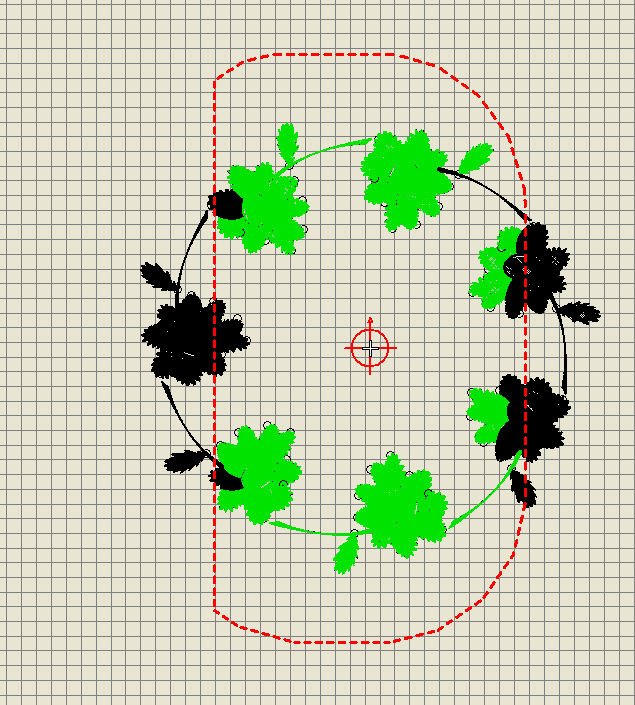
Door nu bij de linker taakbalk ‘Gereedschappen’ te klikken op ‘Multi-Inspanraam, en direct zie je het gedeelte met objecten die binnen de veiligheidslijnen passen groen worden, met een rode stippellijn er omheen = die rode veiligheidslijnen. De objecten die er buiten vallen zijn zwart. Al is het maar een klein stukje, zoals rechts boven een steeltje, dat buiten de rode lijnen valt, het hele object = de hele steel wordt zwart, dus niet bij de gewone/eerste ring meegerekend.
Als ik mijn borduurontwerp zo bekijk, zal ik – bij de huidige stand van het eerste inspanraam – drie keer een plaatsing moeten doen. Degene in het midden, die nu als eerste groen is, dan een linker deel en een rechter deel = 3x.
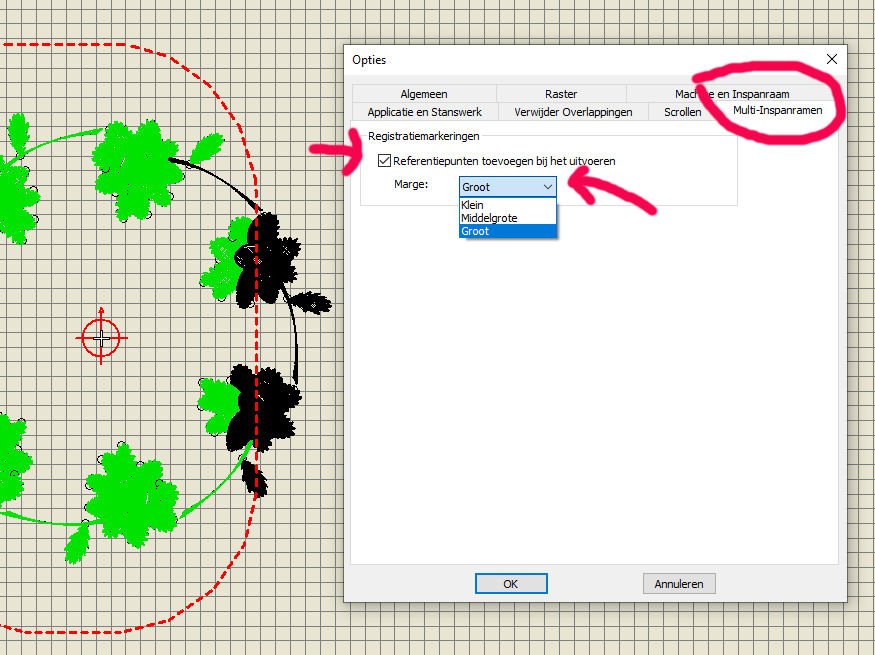
Om straks bij het gebruik van meerdere inspanningen zeker te zijn dat ik alles op de juiste manier plaats, heb ik referentiepunten – markeringen nodig. Die kan ik vantevoren door V8 laten instellen, door bij de menu balk (bovenaan) op ‘Instellingen’ en dan op ‘Opties’ te klikken: een menu verschijnt. Door op het tabblad ‘Multi-Inspanramen te klikken, kan ik aangeven (wat al standaard aangevinkt was) dat ik ‘Referentiepunten toevoegen bij het uitvoeren’ wil. Daar is nog de mogelijkheid om voor drie opties te kiezen: klein, middel en groot (laatste standaard).
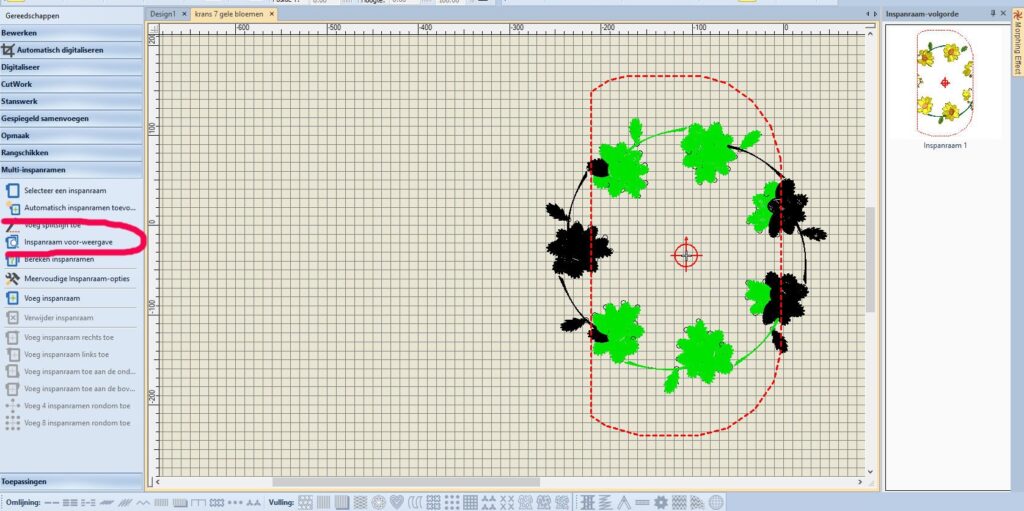
Hoe groter de marge, hoe groter de afstand tussen de markering en het maximale bereik van het te borduren gebied van de gekozen borduurring. Dat maakt het makkelijker om alles uit te lijnen, hoewel ze alles wel moet controleren of het nog exact klopt. Klik op OK om alles te bevestigen, en gebruik ‘Inspanraam voor-weergave’ om te kijken of de markeringspunten zijn toegevoegd.
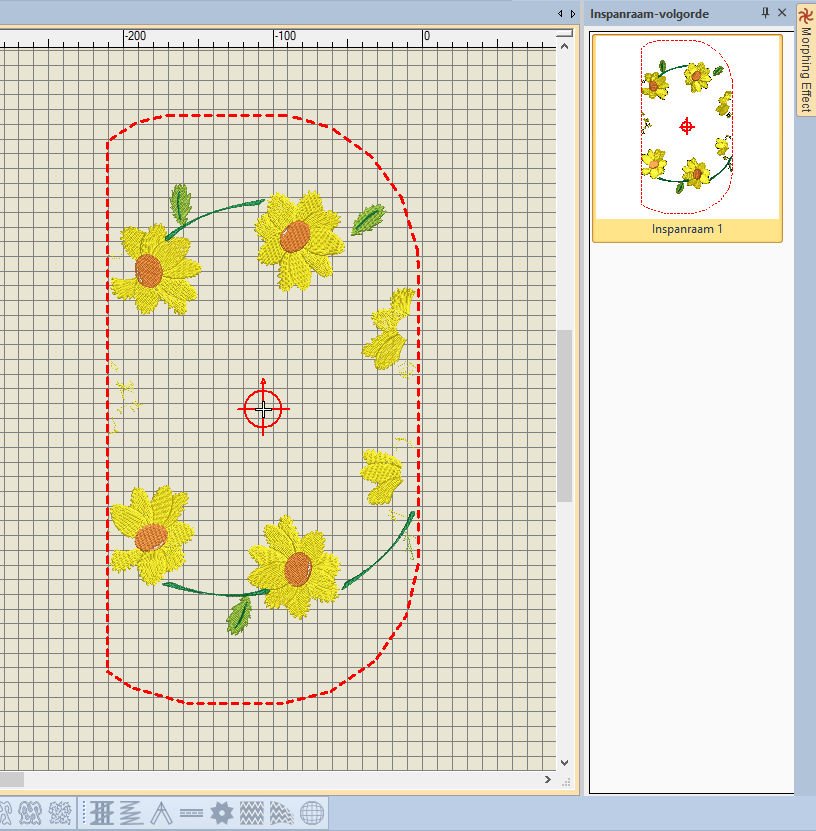
Klik en houd de muisknop ingedrukt, op het inspanraam (nu nog alleen maar 1) in de docker ‘Inspanraam-volgorde’ om direct te zien wat er precies binnen die ring geborduurd gaat worden. Het aangeklikte vakje krijgt een gele rand, en het actuele borduurwerk is goed te zien. Wat weggevallen is hoort dus straks bij een volgende inspanning.
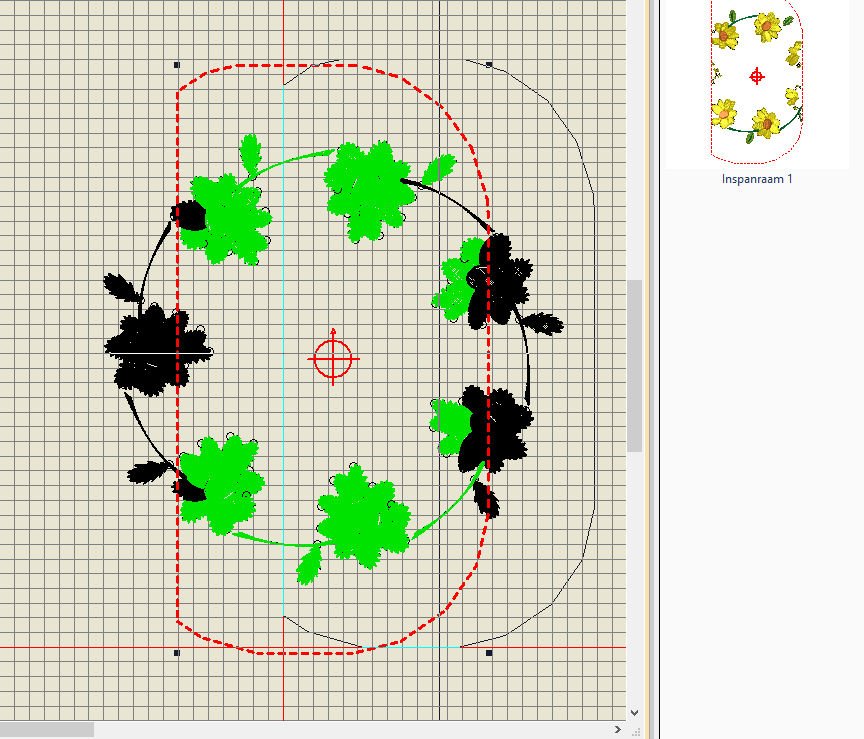
Ik kan nogmaals nog twee ringen toevoegen = 3 inspanningen, maar ik kan ook de eerste ring verschuiven, zodat ik maar 2 inspanningen nodig heb: kijk altijd of je met zo min mogelijk inspanningen je doel kan bereiken. Dat scheelt tijd. Ik klik op de midden markering (rondje met kruis) en schuif het geheel naar rechts, totdat ik zie dat het gedeelte aan de rechterkant binnen de rode lijnen valt: je ziet de oorspronkelijke rode stippellijnen die de veiligheidsmarge van één inspanning aangeven, en rechts daarvan een zwarte lijn, die de nieuwe positie laat zien, zodra ik de muisknop los laat.
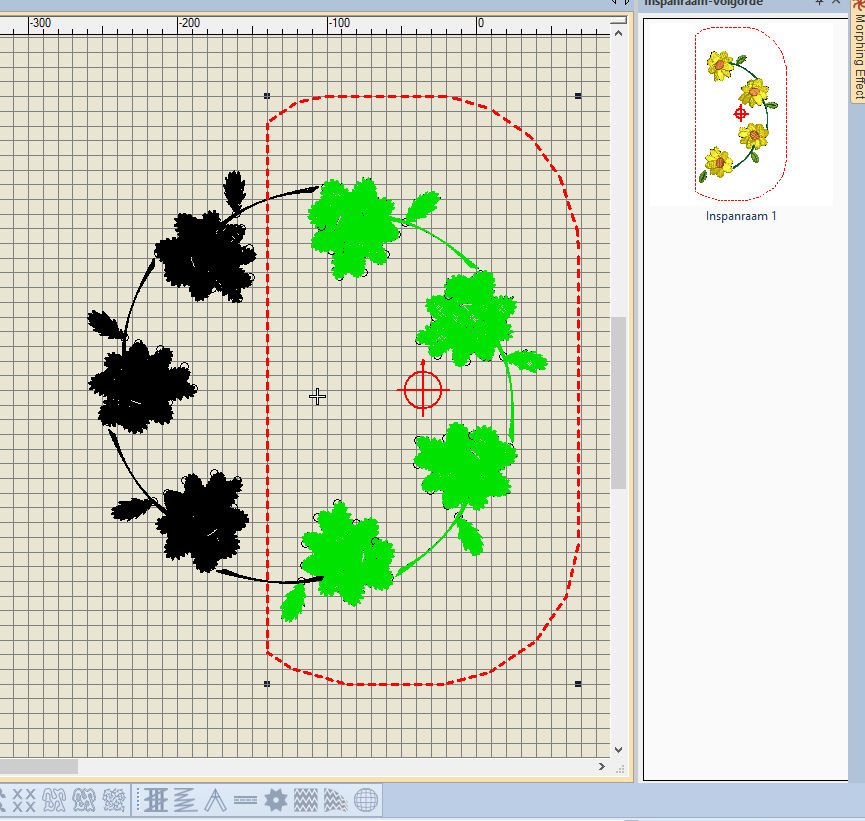
Na het loslaten van de muisknop staat alles op de nieuwe plek: de objecten worden weer groen, en de delen die er buiten gaan vallen worden zwart. Ik heb de ring bewust niet exact in het midden gezet, omdat ik vantevoren al kon zien dat er toch twee steeltjes buiten de rechter 1e ring zouden vallen.
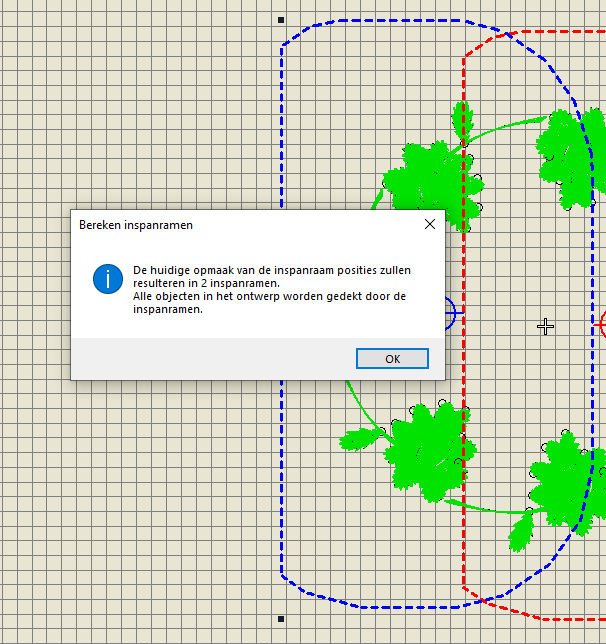
Door op ‘Automatisch inspanramen toevoegen’ te klikken, plaatst V8 een tweede Jumbo Hoop, met blauwe stippellijnen, zodat je goed het verschil tussen de 1e en de 2e kunt zien. Een schermpje komt op, waarbij aangegeven wordt, dat ‘De huidige opmaak van de inspanraam posities zullen resulteren in 2 inspanramen. Alle objecten in het ontwerp worden gedekt door de inspanramen’. Klik op OK, en daar staan ze:

door weer op ‘Inspanraam voor-weergave’ te klikken, zie je in de docker twee inspanramen staan.
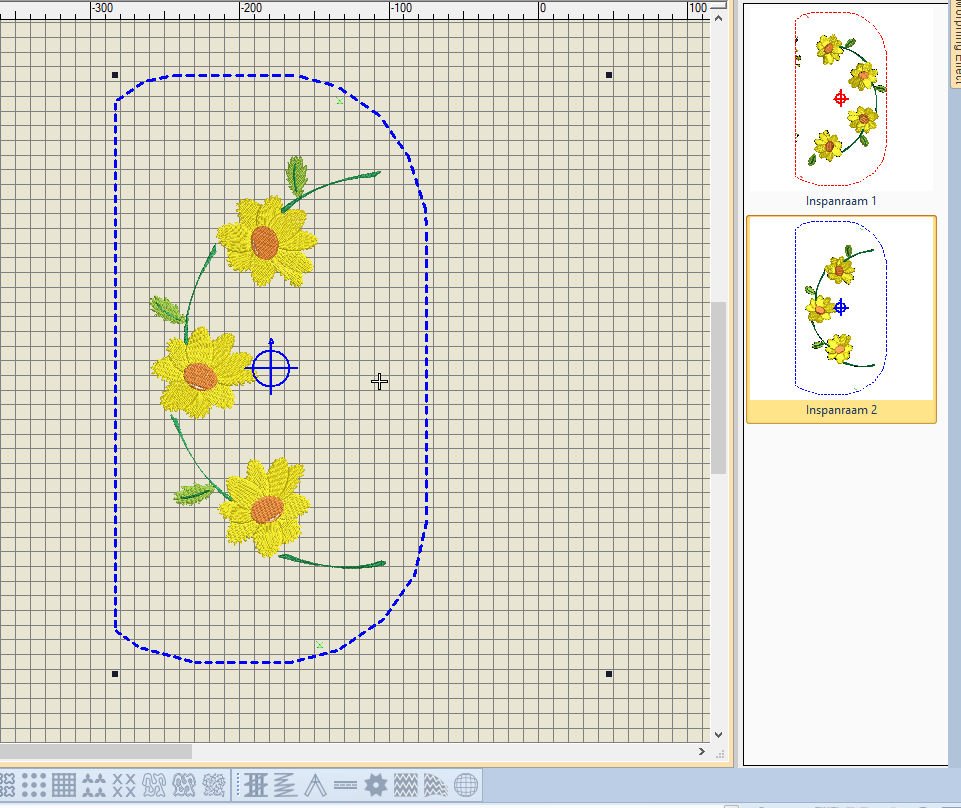
Ik klik op het 2e raam in de docker, en houd de muisknop ingedrukt: zo zie ik dat ook het linker deel goed binnen alle (blauwe)veiligheidslijnen valt. Zo kan ik dit borduurwerk in 2 x inspannen laten maken.
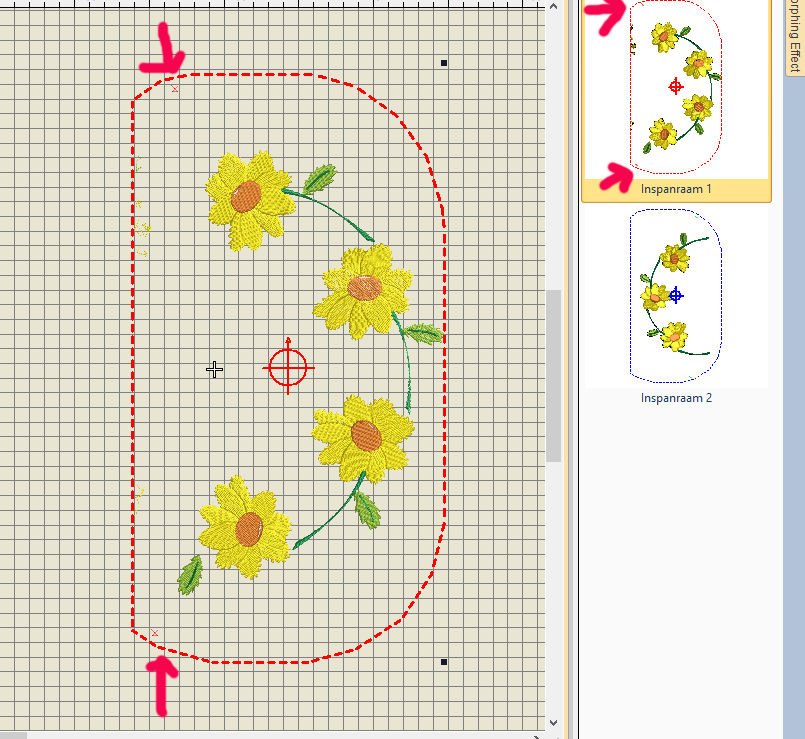
Als ik nu weer even bij de docker op inspanraam 1 klik, muis ingedrukt houdend, zie ik dat er aan de linkerkant binnen de rode stippellijnen – daar waar (ongeveer) de 2e inspanning de 1e zal ‘raken’, overlappen. Ze zijn wel klein om te zien, maar ze staan er ter verduidelijking.
Als je geen markeringen ziet, kan het zijn dat de overlap te klein is: je kunt dan de overlap vergroten door één van de inspanningen te verplaatsen: bij voorkeur minimaal een 3 cm overlap. Of je kunt de marge voor de markeringen verkleinen.
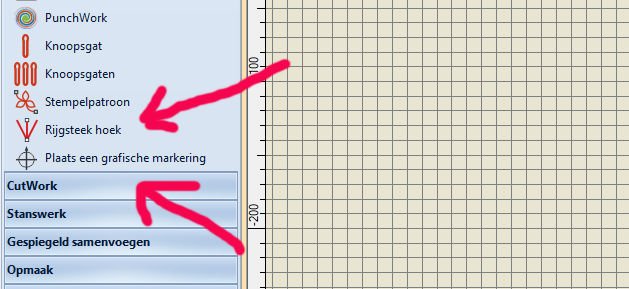
Je kunt overigens ook handmatig markeringen aanbrengen, via de linker taakbalk ‘Gereedschappen’, klik je dan bij ‘Digitaliseer’ op ‘Rijgsteek hoek’ om een rijgsteek markering te laten maken bij je borduurwerk, in elke hoek of positie te plaatsen, of je klikt op ‘Plaats een grafische markering’ waar je maar wilt. Dit is soms handig als je meer punten wilt markeren door bv. stickers op te plakken of spelden in t zetten, zodat je beter ziet waar je een inspanraam moet plaatsen.

Maak je op dit moment een Afdrukvoorbeeld, en zet je via opties het geheel op 50% van de werkelijke afmeting, dan OK, dan krijg je in één keer de beide overlappingen in beeld.
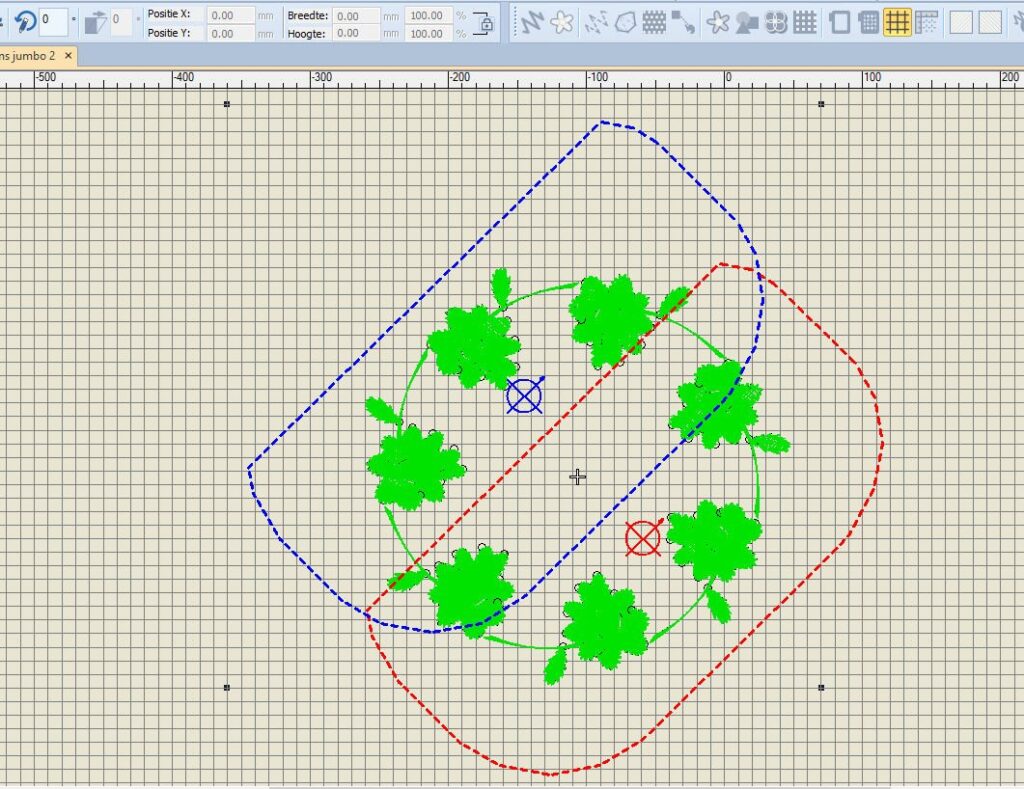
Nog een mogelijkheid om de positie van beide inspanramen te wijzigen, om te voorkomen dat objecten te dicht tegen de veiligheidslijnen komen te liggen, is om de inspanningen schuin te plaatsen: dat kun je alleen doen door een ring te selecteren en dan via 45° of via Roteren (dat heb ik gedaan, met een – (min) voor het getal om naar rechts te roteren) tot je ziet dat er niets vlakbij de lijnen staat. Dat is wellicht nóg beter, want houd er rekening mee dat – als je WEL te dicht op de veiligheidslijnen zit, je machine – en zeker mijn B770QE – kan aangeven dat je motief ‘te groot’ is, en dus niet geborduurd kan worden.

Vanwege het bekijken van de mogelijkheden ga ik een andere afmeting borduurraam kiezen: de Large Oval Hoop. Om dat te kunnen doen, klik ik op ‘Bewerken’ bij de linker taakbalk ‘Gereedschappen’, om UIT de optie ‘Multi-inspanramen’ te gaan. Je kunt dat ook op andere manieren doen, als je maar uit die optie weggaat: je zult wel gemerkt hebben dat veel icoontjes van allerlei taakbalken namelijk uitgeschakeld = grijs geworden zijn, zolang je met Multi-Inspanramen bezig bent. Ik heb die geselecteerd, nadat de icoontjes weer actief waren, en zie dat er nu twee elkaar overlappende inspanningen klaar staan, die niet genoeg zijn om het hele borduur ontwerp te laten maken.
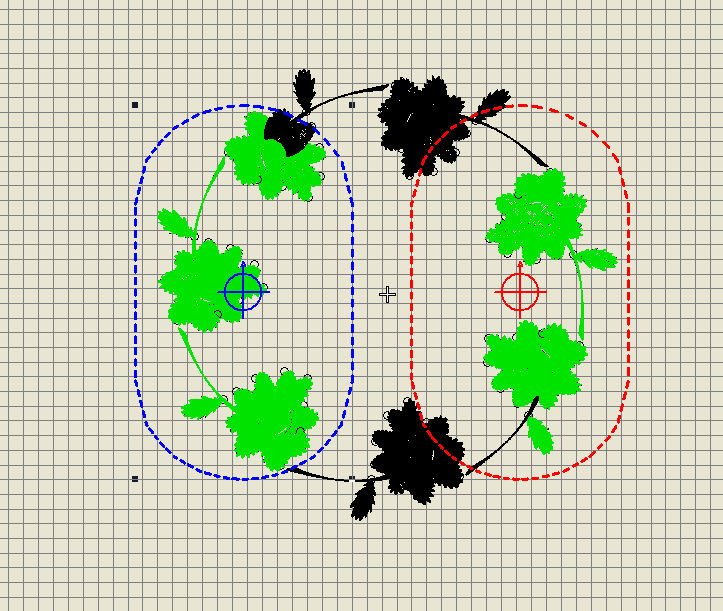
Het eerste wat ik dan doe is beide ringen naar buiten toe verschuiven: de rode naar rechts en de blauwe naar links, zodat de motieven aan de zijkant binnen die inspanningen vallen. Daarvoor klik ik wel weer op ‘Multi-inspanramen’, om dat te kunnen doen. Je ziet nu dat twee gedeeltes groen zijn qua objecten, en twee gedeeltes nog zwart.
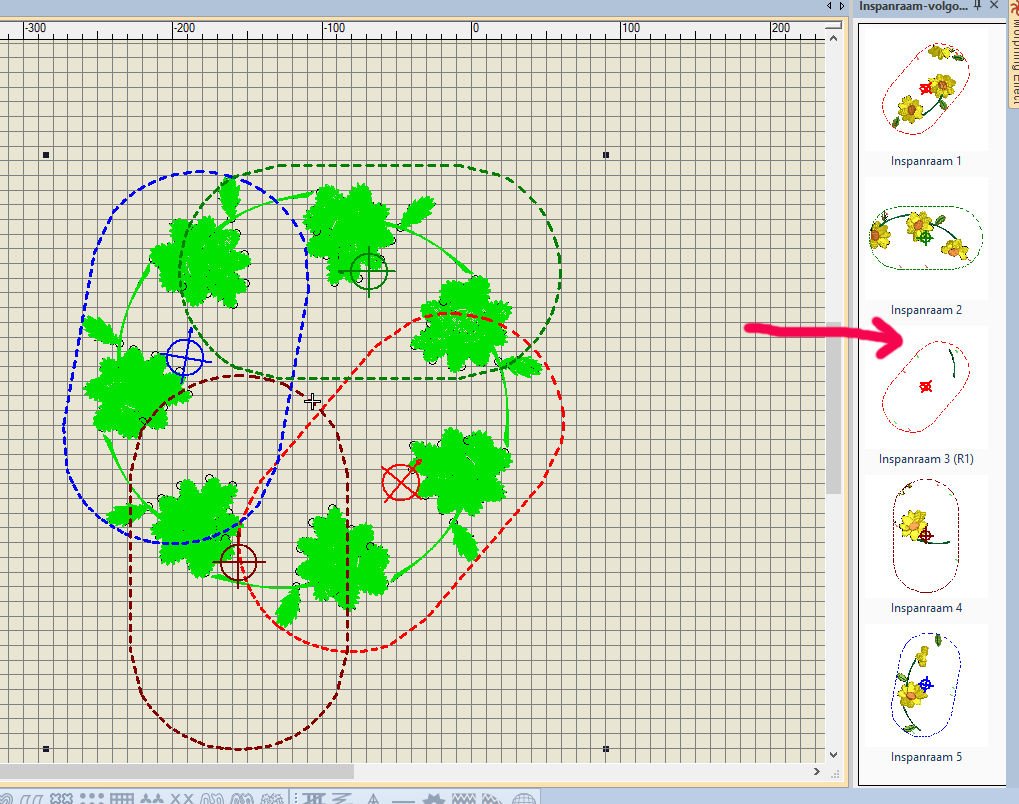
Ik kan nu kiezen om via ‘Automatisch inspanramen toevoegen’ alles te laten bedekken, maar zie dan dat de ringen op een ‘vreemde’ manier geplaatst worden. Wel zijn alle objecten groen, wat mij laat weten dat alles binnen de inspanningen zal vallen. Het gaat hier dan ook om 5 inspanningen, waarbij Inspanraam 3 (R1) alleen maar een steeltje bevat – dit kun je weer zien door op ‘Inspanraam voor-weergave’ te klikken. Via de docker kun je dat weer bekijken: als je overigens niet alle inspanramen in de docker tegelijk kunt zien, dus dan aan de linker zijrand tot de vakjes verkleind worden en allemaal in het zicht zijn. Zoveel inspanningen, op deze manier, is niet handig. Dus… ongedaan maken, en handmatig invoeren.
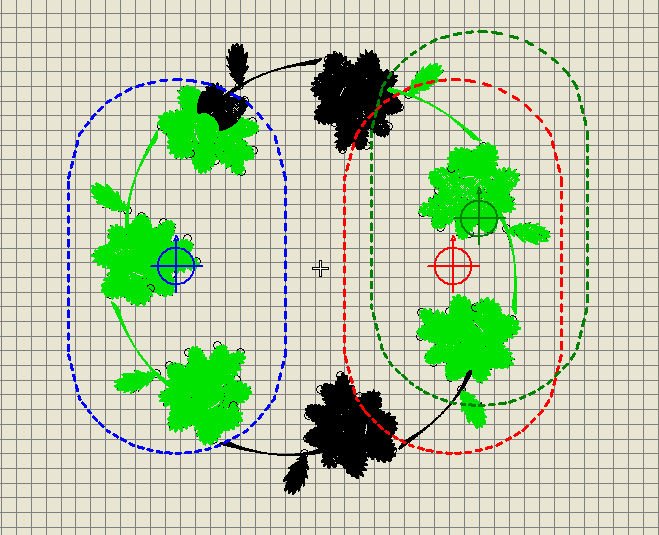
Door te klikken op ‘Voeg inspanraam’ komt er een 3e inspanraam bij de twee eerdere, rechts van het geheel, maar op een vreemde willekeurige plek: geen probleem, die kan verschoven en gedraaid worden.
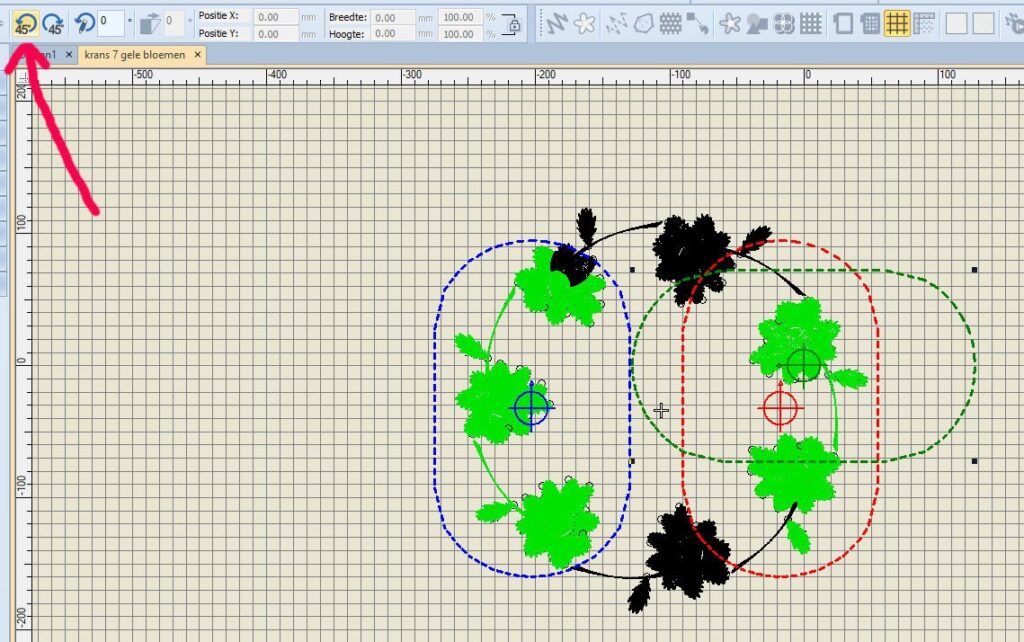
Klik op het nieuwe inspanraam dat verticaal geplaatst is = selecteren, en gebruik ’45°’ bij de Transform Taakbalk (klik er 2 x op) om het horizontaal te maken.
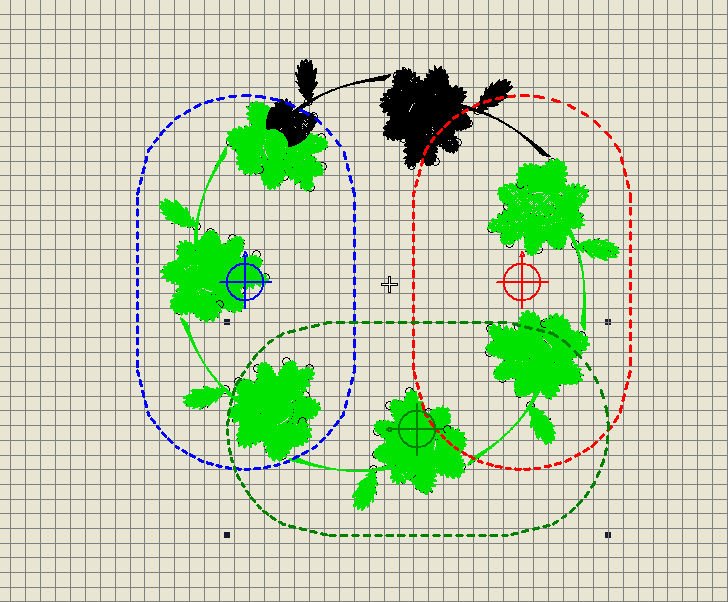
Schuif het 3e inspanraam dan naar bv. de onderkant, zodat de objecten die nog zwart waren nu groen worden = binnen de 3e inspanning passen. Gebruik hiervoor de midden markering om te slepen.
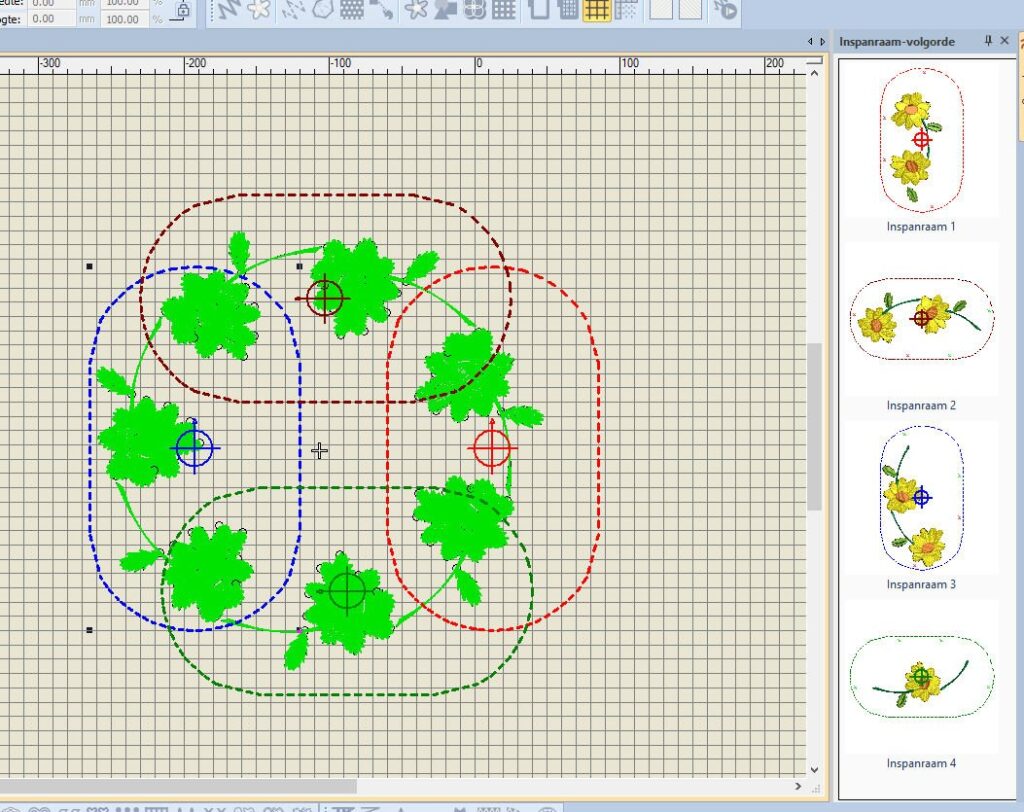
Plaats zo ook nog een 4e inspanraam, en zet deze weer horizontaal (2x 45° klikken), en schuif deze naar de bovenkant van het borduur ontwerp, zodat alles wat daar nog zwart was, groen wordt. Even alles nog netjes verschuiven zodat er ‘hele’ objecten geborduurd kunnen worden (geen stukjes van een bloem nog bij een ‘andere’ inspanning), en dan bewaren. Kijk weer via ‘Inspanraam voor-weergave’ om te zien hoe de volgorde van inspanningen is. De software probeert overigens altijd zoveel mogelijk hele objecten binnen een inspanraam te plaatsen, en alleen als dat niet mogelijk is, worden objecten gesplitst, of moet je dat zelf (handmatig) doen. In dit geval was dat dus niet nodig. BEWAAR dit motief op dit punt onder een andere/zelf gekozen naam, zodat je het een volgende keer weer op kunt halen.
Het heeft overigens geen zin om via ‘Kleurenfilm’ te kijken, of de volgorde van het borduurwerk te laten zien via ‘Steek-speler’: je krijgt daar het gewone borduurwerk in z’n geheel te zien, terwijl het bewerkt is via Multi-Hooping. Bij ‘Kleurenfilm’ zie je de gewone vakjes met de kleuren per stuk bij elkaar, via ‘Steek-speler’ krijg je de ‘gewone’ borduurvolgorde te zien, die in dit geval niet van toepassing is. Deze opties in dit geval dus NIET gebruiken, dat zet je op een verkeerd spoor.
Hoe weet je dan of alle inspanningen ook daadwerkelijk apart geborduurd gaan worden? Door het ontwerp naar je machine te schrijven, via een USB stick.
Het borduur ontwerp is nu klaar: uiteindelijk ga ik de bloemenkrans met 2 Jumbo Hoop inspanningen maken: de versie waarbij 2 ringen geroteerd zijn/schuin staan. Om zeker te weten dat alles op de juiste manier naar de machine overgezet wordt, klik ik via ‘Bestand’ (Menu balk) op ‘schrijf naar kaart/machine’: waarna een apart scherm geopend wordt ‘Inspanraam-volgorde – naar machine’.
Daar zijn de twee inspanningen apart te zien: de 1e – vakje links boven – heeft een blauwe achtergrond = geselecteerd: de rechter inspanning, die ook het eerste is opgezet: details rechts op het grote vlak. Deze wordt door de machine als eerste geborduurd.
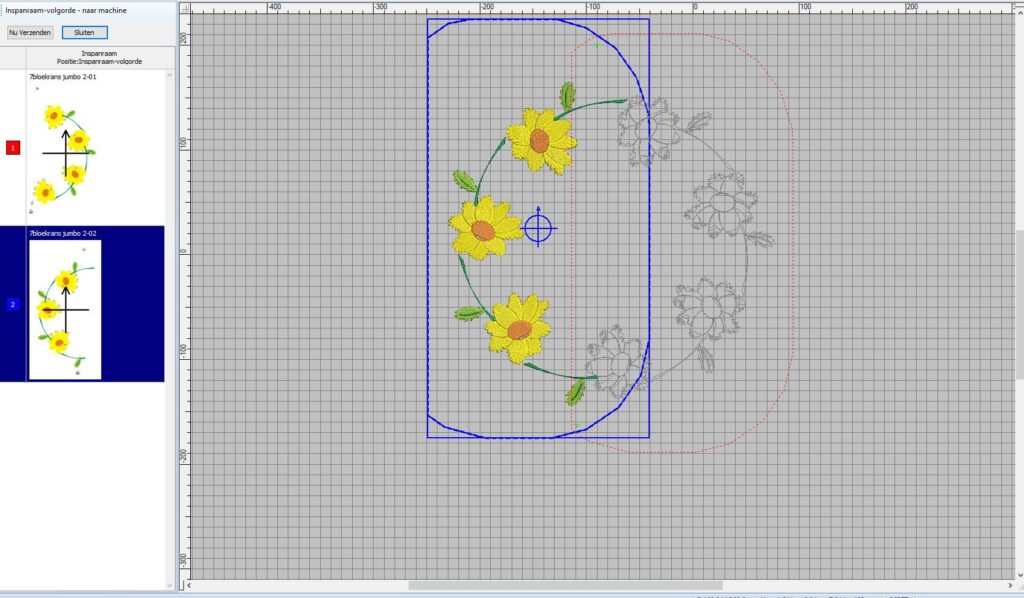
Door het klikken op het 2e vakje – links onder – krijg je te zien dat de 2e inspanning als volgende geborduurd zal worden, met de details rechts op het grote vlak.
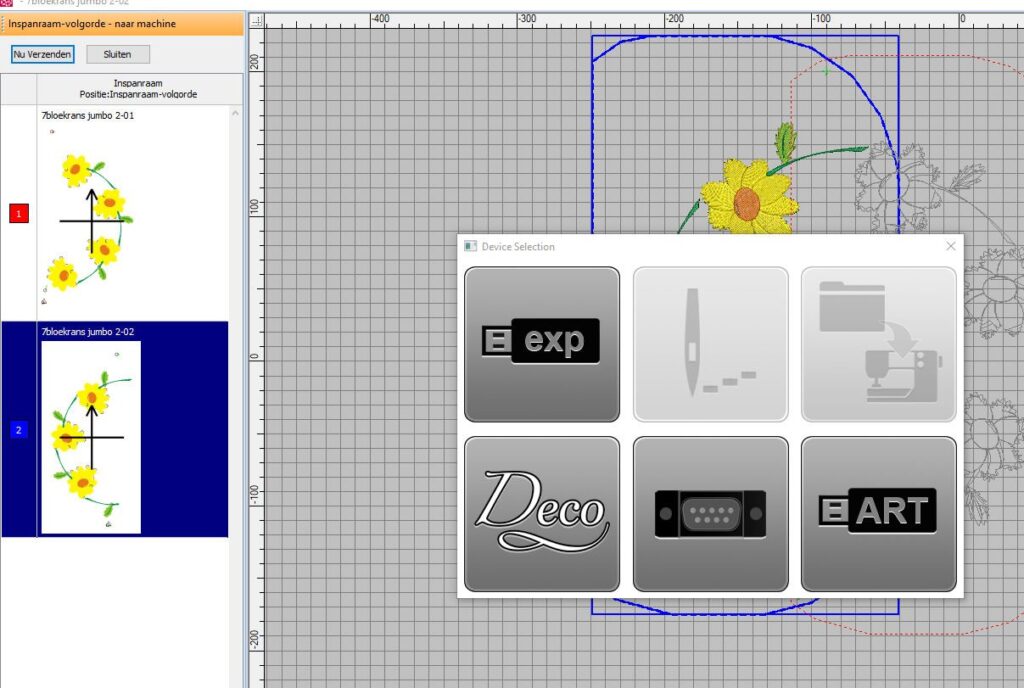
Bovenaan links klik ik op ‘Nu verzenden’, met de USB stick in de USB poort – ‘Inspanraam-volgorde – naar machine’ wordt oranje, en het bekende ‘Device Selection’ menu komt in beeld. Ik gebruik voor het overzetten ‘EXP’: door daarop te klikken wordt het huidige geselecteerde inspanraam (in dit geval nr. 2) naar mijn USB stick geschreven. Nr. 1 had ik al overgezet.
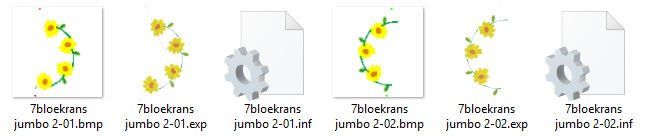
Even controleren: en ja, ze staan beiden – apart – met de drie benodigde files = .BMP, .EXP en .INF op de USB stick: 1e inspanning staat als 2-01, 2e inspanning als 2-02. Zo kan alles nu geborduurd gaan worden.

LET OP; als je dat doet, kijk goed naar de markeringen (al dan niet door jezelf aangebracht), en print je afdrukvoorbeeld uit waarbij je alles op 100% gezet hebt, en bij ‘Inspanraam-volgorde’ het vakje aangevinkt hebt: dat doe je via ‘Opties’ – zo weet je vantevoren hoe alles geplaatst moet worden. Bij Multi-Hooping kun je het beste een duidelijke printout maken, zodat dit je helpt bij het opnieuw inspannen voor een 2e of volgende inspanning.
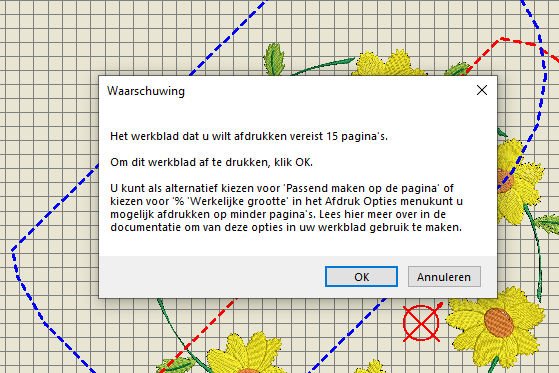
Ik kreeg overigens een ‘waarschuwing’ van V8 ivm. het grote aantal pagina’s dat ik af wilde laten drukken: dat komt deels omdat ik voor een schuine inspanningspositie heb gekozen. Ik heb dit toch doorgezet, om zo alle pagina’s aan elkaar te kunnen tapen, teneinde een voorbeeld op ware grootte te verkrijgen. OK, dat kost wat papier (ik bewaar altijd ‘oude’ printouts als kladpapier en gebruik die hiervoor), maar dan weet ik zeker dat alles in orde komt.
TIP: KIJK BIJ ALLE OBJECTEN hoe je het geheel = complete borduurontwerp het beste kunt plaatsen, VOORDAT je voor Multi-Hooping kiest. Soms is het beter om alle objecten in één keer = complete ontwerp selecteren, te draaien om zo minder inspanningen te krijgen. Heb je objecten die je NIET wilt afbreken, probeer dan om die objecten heen te werken. Er is nl. nog een mogelijkheid om objecten te splitsen, voordat je voor het aantal inspanningen kiest.
Hoe gaat dat bij een applicatie die ‘te’ groot is voor één inspanraam?

Bij het maken van een grote applicatie merkte ik dat V8 er wel inspanningen bijplaatste, maar bij ‘Meervoudige Inspanraam-opties’ bleef maar 1 inspanraam = de 1e, als opzet staan, toen ik zelf inspanramen toevoegde. Bij het ‘Automatisch inspanramen toevoegen’ – waarbij V8 de opties kiest – kwamen er drie inspanningen te staan, nl. 2 inspanramen = 1e rood, 2e blauw, maar DRIE inspanningen in praktijk.
Dat komt omdat de applicatie anders opgezet is dan gewoon borduurwerk, nl. met plaatsingslijnen, eventueel een kniplijn, tacklijn en de uiteindelijke satijnsteek lijn. Alle handelingen t/m het plaatsen van de stof en de tacklijn worden bij applicaties als eerste gemaakt, en als laatste de satijnsteek. Deze moet over het geheel geplaatst worden, dus moet er een 3e inspanning komen om dat uiteindelijk te maken. Het ontwerp heeft een SPLITSLIJN = roze lijn gekregen, die het werk verdeelt. Je ziet = als je goed kijkt, dat bij Inspanraam 1 de tacklijn te zien is, dus heb je de stof tot dat punt al opgelegd (knip deze groot genoeg om in z’n geheel – ook bij de 2e inspanning – door de plaatsingslijn te laten ‘pakken’, want je legt de stof voor alle inspanningen in één keer neer = de totale applicatie, als die – net als bij mijn ster – als enige gemaakt gaat worden.). Vandaar dat je geen andere kleur inspanraam ziet, maar dezelfde als je al gebruikt hebt = al een indicatie dat je die inspanning opnieuw moet plaatsten.
Bij meerdere losse applicaties hangt het neerleggen van de stof af of het op het ene inspanraam past, of bij het andere. Inspanraam 2 laat de 2e inspanning zien die tot aan de roze splitslijn zelfs de satijnsteek al maakt, waarna je inspanning 3 = eigenlijk dezelfde plek als het 1e inspanraam – de laatste satijnsteken laat maken.
Dit is NIET op het afdrukvoorbeeld te zien = wel de twee inspanramen, maar NIET de 3e inspanning als zodanig, omdat die weer op de plek van de 1e komt (dat moet exact, anders past de aansluiting van de satijnsteken rondom niet). Het aantal inspanningen, en dus ook het opnieuw te plaatsen van een 1e (of 2e) inspanraam, hangt af van de manier waarop je applicatie geplaatst is, net als bij alle andere ontwerpen. Kijk dus altijd eerst hoe je alles zo gunstig mogelijk, met zo min mogelijk inspanningen kunt bewerken.
Houd er wel altijd rekening mee dat je borduurmachine altijd de markeringen maakt = als laatste bij de 1e of volgende inspanning als er meerdere zijn, en als 1e bij een nieuwe inspanning. Ook dit staat niet op het afdrukvoorbeeld, maar zul je wel zien op je machine.
Een volgende keer laat ik je zien hoe ik alles ga borduren, ook als V8 les, want het uitvoeren van een ontwerp is ook belangrijk. Kijk je dan weer mee?
Borduurgroeten,
Sylvia Kaptein
www.sylviasartquilts.nl
 BERNINA Corporate Blog –
BERNINA Corporate Blog –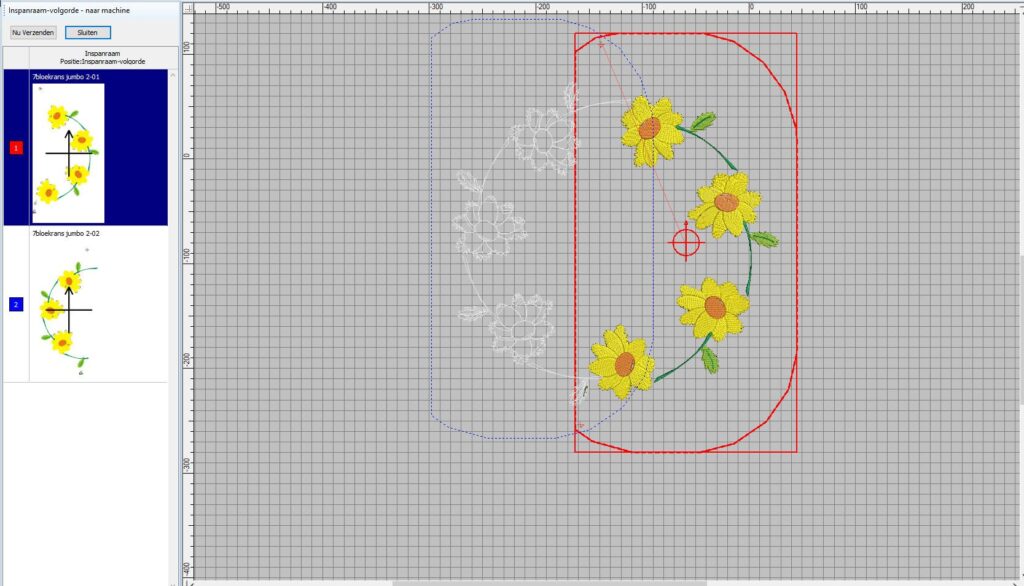





0 reacties